Det har vært en lang historie om forskjellige typer prosessorer som har blitt brukt siden 1971. Intel ble det første selskapet som introduserte mikroprosessorer som inkluderte støtte fra 2300 transistorer og utførte 60.000 operasjoner på et sekund. Etter dette skjedde endringen i prosessorer med jevne tidsintervaller. Visse funn kjøpte store endringer i prosessorenes arbeidsytelse og effektivitet. I år 1993 utviklet Intel en nyere generasjon prosessorer, kjent som Pentium-prosessor. Pentium-prosessoren ble laget av mer enn 3 millioner transistorer opp til hastigheter på 60 MHz. I dagens tid utvikles prosessorer med hastigheter over 4 GHz.
Se også: – Hvordan fikse Windows 10 høy CPU og RAM-bruk
Windows 10 tilbyr funksjonen for å vise grunnleggende RAM-informasjon på din PC / Laptop. Dette kan benyttes ved hjelp av følgende trinn:
Trinn 1:
Høyreklikk på "Start" -ikonet plassert i nedre venstre hjørne av skjermen. Klikk på “System”For å se“ Systeminnstillinger ”-vinduet.
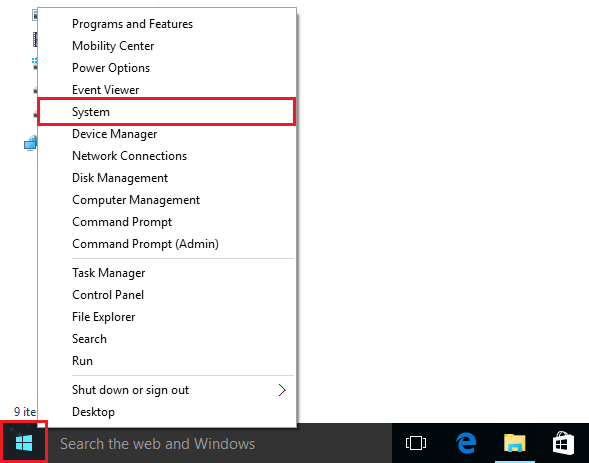
Steg 2:
Du kan se navnet på produsenten av din PC, prosessor, installert minne (RAM), systemtype og penn / berøringsinnstillinger.
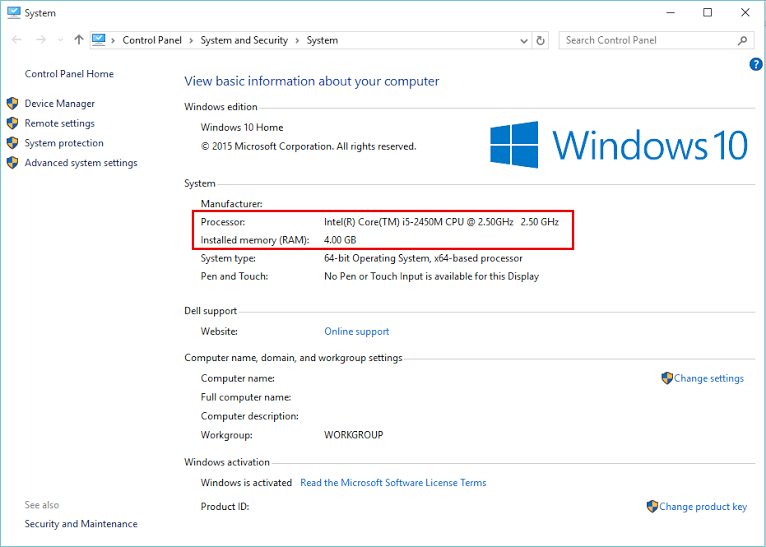
Andre egenskaper som Datamaskinnavn, Databeskrivelse, produktstøtte på nettet, Produkt-ID (dvs. aktiveringsnøkkel) finner du også i denne innstillingen.
Når det gjelder RAM, ble den første RAM som ble solgt laget av Intel i år 1970. Den hadde kapasitet til å lagre 1 KB, dvs. 1024 bytes minne, og kategorisert under Dynamic Random Access Memory eller DRAM. SRAM eller Static RAM ble også oppfunnet samme år. RAM-er (dvs. SRAM & DRAM) mister hukommelsen når de slås av fordi de er ustabile. Nå om dagen er DDR4 RAM-er veldig populære, og de er tilgjengelige i kategorien henholdsvis 2 GB, 4 GB og 8 GB.


